ASUS VX2SE-AK001G, VX2S-AK025G, VX2S-AK027G, VX2S-AK087G, VX2S-AK088G User Manual [fr]
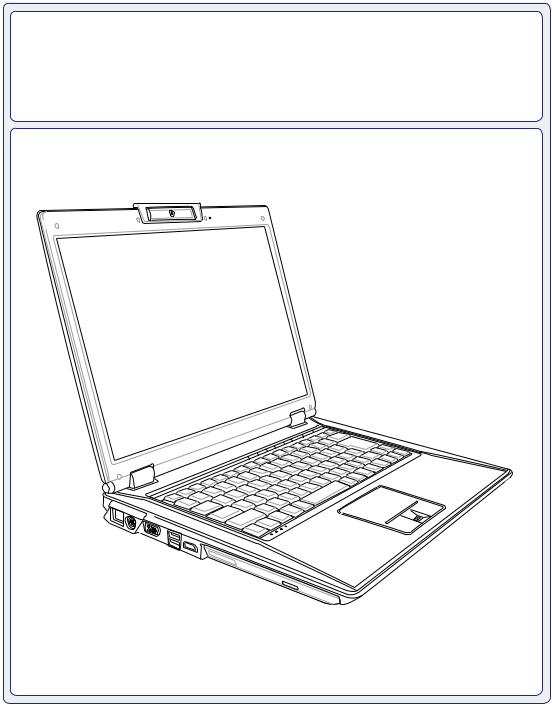
PC Portable
Références matérielles
F3096 / Juillet 2007

Table des matières
Table des matières
Table des matières
Table des matières (Suite)
1. Présentation du portable
A propos de ce manuel 6 Notes relatives à ce manuel 6
Préparer votre portable 9
2. Présentation des éléments du portable
Dessus 12 Dessous 14 Côté droit 16 Côté gauche 18 Face avant 20 Face arrière 21 Power Station (Optionnel) 22
3. Pour démarrer
Alimentation 30 Utiliser l’alimentation sur secteur 30 Utiliser la batterie 31 Entretien de la batterie 31 Allumer le portable 32 Le POST (Power-On Self Test) 32 Vérifier le niveau de la batterie 33 Charger la batterie 33 Options d’alimentation 34 Modes de gestion de l’alimentation 35 Veille et veille prolongée 35 Contrôle thermique par l’alimentation 35
Fonctions spéciales du clavier 36 Touches colorées 36 Touches Microsoft Windows™ 38 Le clavier comme pavé numérique 38 Le clavier comme curseur 38

Table des matières
Table des matières (Suite)
Interrupteurs et indicateurs d’état 39 Interrupteurs 39 Indicateurs d’état 40 Touches multimédia (sur certains modèles) 42
4. Utiliser le portable
Pointeur 44 Utiliser le Touchpad 44 Illustration sur l’usage du Touchpad 45 Entretien du Touchpad 46 Désactivation automatique du Touchpad 46
Périphériques de stockage 47 Carte d’extension 47 Lecteur optique 48 Lecteur de Carte Mémoire Flash 50 Disque dur 51 Mémoire (RAM) 52
Connexions 53 Connexion modem 53 Connexion réseau 54 Connexion LAN Sans-fil (sur certains modèles) 55 Connexion à un réseau sans fil Windows 56 Connexion Bluetooth (sur certains modèles) 57 TPM (Trusted Platform Module) (sur certains modèles) 58 Enregistrement d’empreinte digitale (sur certains modèles) 59
Logiciel 3G Watcher (sur certains modèles) 61
Appendice
Accessoires optionnels Connexions optionnelles Système d’exploitation et logiciels Glossaire
Déclarations concernant la sécurité Informations concernant le PC portable
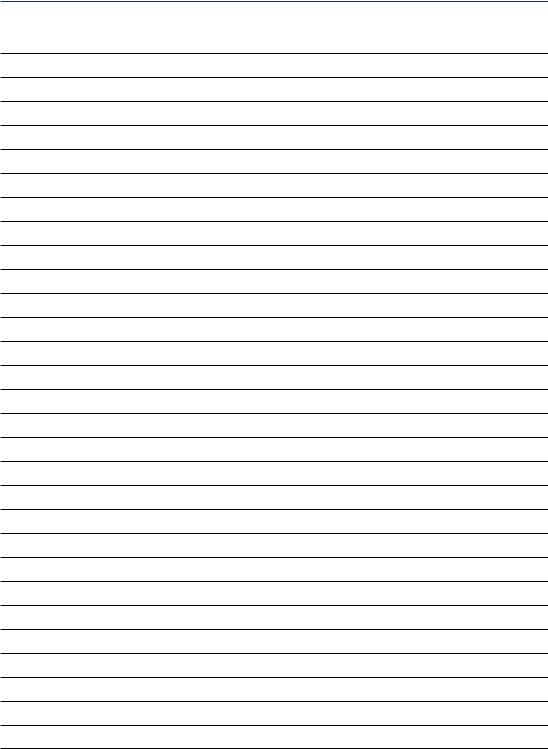
Table des matières
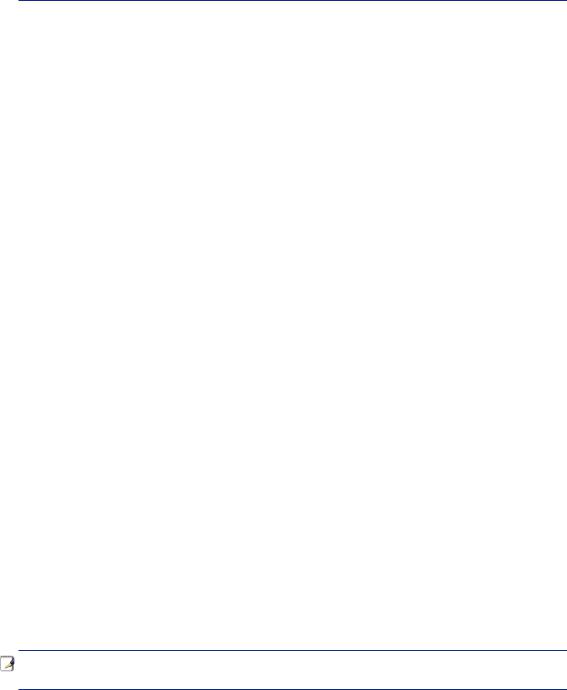
1. Présentation du portable
A propos de ce manuel
Précautions de sécurité
Précautions lors du transport
Préparer votre portable
NOTE : Les photos et les icônes sont présentées dans ce manuel uniquement en guise d’illustrations, et ne correspondent pas à la réalité du produit.

1 Présentation du notebook
A propos de ce manuel
Vous avez entre les mains le manuel de votre portable. Ce manuel vous informe sur les divers éléments du portable et sur la manière de les utiliser. Les sections principales de ce manuel sont énumérées ci-dessous:
1.Présentation du portable
Présente le portable et son manuel.
2.Présentation des éléments du portable
Vous informe sur les divers éléments du portable.
3.Pour démarrer
Vous aide au moment de la prise en main du portable.
4.Utiliser le portable
Vous indique la façon de se servir des divers éléments du portable.
5.Appendice
Présente les accessoires en option et fournit des informations supplémentaires
Notes relatives à ce manuel
Certaines notes et avertissements en gras sont présents au long du guide, vous devez en tenir compte afin de mener à bien certaines taches en toute sécurité. Ces notes ont divers degrés d’importance:
|
NOTE: Trucs et informations utiles à la mise en oeuvre d’une action. |
|
|
|
|
|
|
|
TRUC: Trucs et informations utiles à l’utilisateur familier des ordinateurs. |
||
|
|
|
|
|
ATTENTION! Information sur les actions à éviter afin de prévenir un dommage aux |
||
|
composants, données ou personnes. |
||
|
|
|
|
|
AVERTISSEMENT! Information destinée à prévenir un dommage aux composants, |
||
|
données ou personnes. |
||
< > |
|
|
|
Le texte entre < > ou [ ] représente une touche du clavier; ne tapez pas les symboles |
|||
[ ] |
< > ou [ ] ni les lettres qu’ils contiennent. |
||
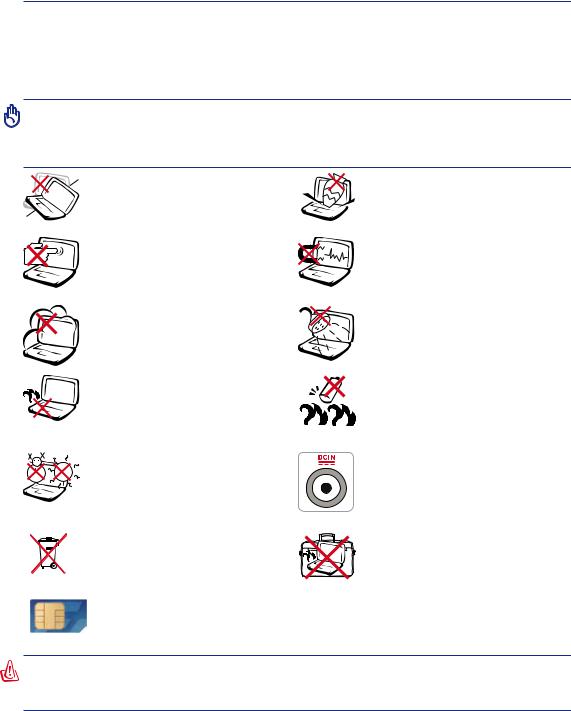
Présentation du notebook 1
Précautions de sécurité
Les consignes de sécurité qui suivent augmenteront la durée de vie du PC portable. Suivez-les à la lettre. Pour cequin’estpasdécritdanscemanuel,demandezl’assistanced’unpersonnelqualifié.N’utilisezpasdescordons d’alimentation,desaccessoires,oudespériphériquesendommagés.N’utilisezpasdedissolvantspuissantstels que des décapants, du benzène ou d’autres produits chimiques, sur ou à proximité de la surface.
ATTENTION! Débranchez l’alimentation et retirez la(les) batterie(s) avant le nettoyage. Essuyez le portable avec une éponge de cellulose propre ou une peau de chamois imbibée d’une solution non abrasive et d’un peu d’eau tiède, puis retirez l’humidité restante avec un chiffon sec.
NE PAS poser le portable sur des surfaces instables ou inégales. Contactez le SAV si le boîtier est endommagé.
NE PAS poser ou lâcher d’objets sur le portable ni y introduire des corps étrangers.
|
|
|
|
|
NE PAS toucher, ni appuyer sur |
|
NE PAS l’exposer à des champs |
|
|
||||||
|
|
|
|
|
l’écran.Nenepasposerleportableau |
|
magnétiques ou électriques |
|
|
||||||
|
|
|
|
|
milieu de petits objets qui pourraient le |
|
puissants. |
|
|
|
|
|
rayer ou pénétrer à l’intérieur. |
|
|
|
|
|
|
|
NE PAS exposer le portable à la |
|
NE PAS exposer le portable à la |
|
|
|
|
|
poussière ou à la saleté. NE PAS |
|
pluie ou à l’humidité, le tenir éloigné |
|
|
|
|
|
L’UTILISER durant une fuite de |
|
des liquides. NE PAS UTILISER le |
|
|
|
|
|
gaz. |
|
modem durant un orage. |
|
|
|
|
|
NE PAS laisser le PC portable sur vos |
|
Avertissement de sécurité sur la |
|
|
|
|
|
genoux ou tout autre partie du corps |
|
batterie |
|
|
|
|
|
afindeprévenirtoutegêneoublessure |
|
NE PAS jeter la batterie dans un feu. |
|
|
|
|
|
dues à l’exposition à la chaleur. |
|
NE PAS court-circuiter les contacts. |
|
|
|
|
|
|
|
NE PAS démonter la batterie. |
|
|
|
|
|
Température de fonctionnement: |
|
Consommation électrique: Référez- |
|
|
|
|
|
|
||
|
|
|
|
|
pendant l’utilisation, le portable |
|
vous à l’étiquette ci-contre, située au |
|
|
|
|
|
doit être exposé à une température |
|
dessous du portable, afin de vérifier |
|
|
|
|
|
ambiante comprise entre 5ºC (41ºF) |
|
que votre adaptateur secteur répond |
|
|
|
|
|
et 35°C (95°F). |
|
aux exigences de voltage. |
|
|
|
|
|
NE PAS jeter le PC portable dans une |
|
NE PAS transporter ou couvrir un PC |
|
|
|
|
|
|
||
|
|
|
|
|
benne à ordure municipale. Vérifiez |
|
portable SOUS TENSION avec de |
|
|
|
|
|
vos réglementations locales en matière |
|
quelconques objets pouvant réduire la |
|
|
|
|
|
de rejets de produits électroniques. |
|
circulation d’air (ex: sac à main). |
|
|
|
|
|
|
Modèles avec 3G(1): Produisent des émissions d’ondes radio qui peuvent causer des interférences et doivent être dans des endroits qui n’interdisent pas de tels appareils. Prenez des précautions en les utilisant.
AVERTISSEMENT ! La fonction 3G doit être ÉTEINTE dans les endroits avec des atmosphères potentiellement explosives telles que les stations services, les entrepôts chimiques et les opérations explosives.
(1) (Voir la fin de la section 4 pour la définition)
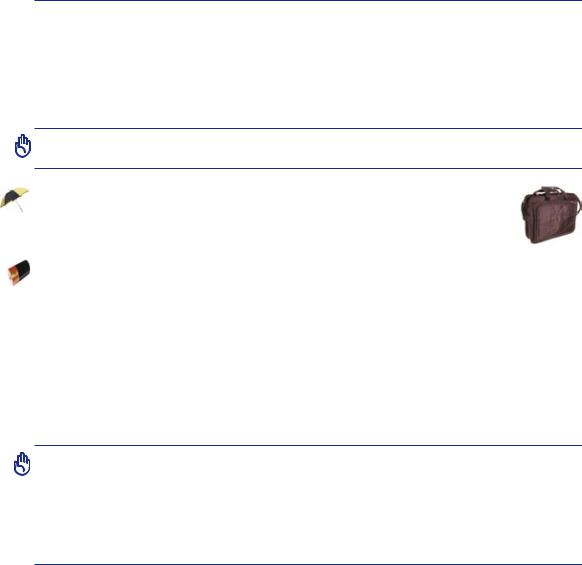
1 Présentation du notebook
 Précautions lors du transport
Précautions lors du transport
Pour préparer le portable au transport, vous devez éteindre et débrancher tous les périphériques externes pour ne pas endommager les connecteurs. La tête du disque dur se rétracte automatiquement lorsque le courant est coupé pour éviter que la surface du disque ne soit rayée lors du transport. Ainsi, vous ne devez pas transporter votre portable allumé. Fermez l’écran et vérifiez que ses crochets le maintiennent bien en place afin d’assurer sa protection et celle du clavier.
ATTENTION! La surface du PC portable se ternie aisément si mal entretenue. Veillez
à ne pas frotter ou érafler la surface du PC portable.
Protéger le portable
Faites l’achat d’une sacoche de transport pour protéger le PC portable contre la saleté, l’eau, les chocs, et les rayures.
Charger les batteries
Si vous avez l’intention d’utiliser la batterie, assurez-vous d’avoir complètement chargé la ou les batteries avant de partir en voyage. Souvenez-vous que le transformateur électrique charge la batterie aussi longtemps qu’il est branché à l’ordinateur et au secteur. Souvenez-vous qu’il faut plus de temps pour charger la batterie lorsque le portable est utilisé.
 Précautions lors du voyage
Précautions lors du voyage
Contactez votre compagnie aérienne si vous désirez utiliser votre portable dans l’avion. La plupart des compagnies aériennes limitent l’usage des appareils électroniques. La plupart d’entre elles ne le permettent qu’entre les phases de décollage et d’atterrissage.
ATTENTION! La sécurité des aéroports est assurée en utilisant trois types d’appareils: les machines à rayons X (utilisées sur les objets placés sur les tapis de convoyage), les détecteurs magnétiques (utilisés sur les personnes passant les contrôles de sécurité) et les détecteurs de métaux (appareils portables destinés aux personnes et leurs bagages à main). Votre portable et ses disquettes peuvent passer les machines à rayons X. Toutefois, il est recommandé que vous n’exposiez pas votre portable et ses disquettes aux détecteurs magnétiques ni aux détecteurs manuels de l’aéroport.
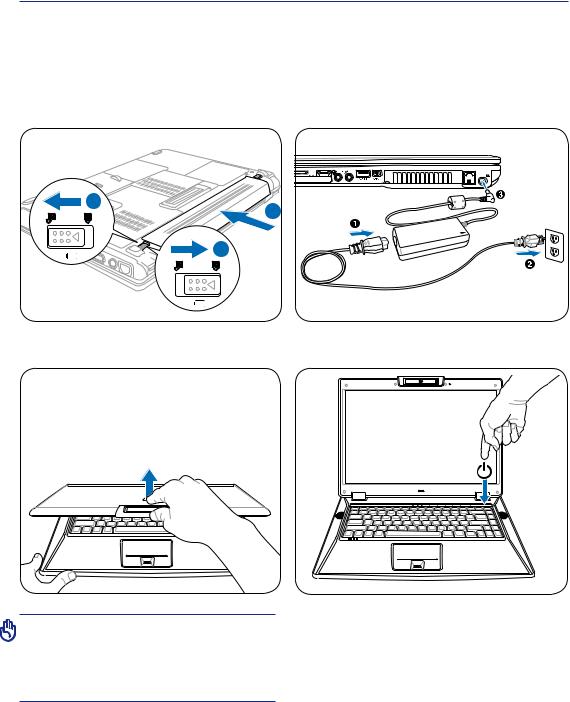
Présentation du notebook 1
Préparer votre portable
Voici quelques instructions rapides pour utiliser votre portable. Lisez les pages suivantes pour obtenir des informations détaillées sur l’utilisation de votre portable.
1. Installez la batterie |
2. Connectez l’alimentation |
|
secteur |
|
E-SATA/ |
1 |
2 |
|
|
|
3 |
3. Ouvrez l’écran |
4. Allumez le portable |
|
1.3 |
ATTENTION! Lors de l’ouverture, ne forcez pas l’écran à toucher la table ou les gonds risquent de se briser! Ne laissez jamais le portable avec l’écran ouvert!
L’interrupteur d’alimentation permet la mise SOUS/
HORS TENSION du portable, ainsi que sa mise en veille normale ou prolongée. Le comportement de cet interrupteur peut être personnalisé sous Windows, via Control Panel > Power Options >
System Settings (Panneau de configuration > Options d’alimentation > Paramètres système).
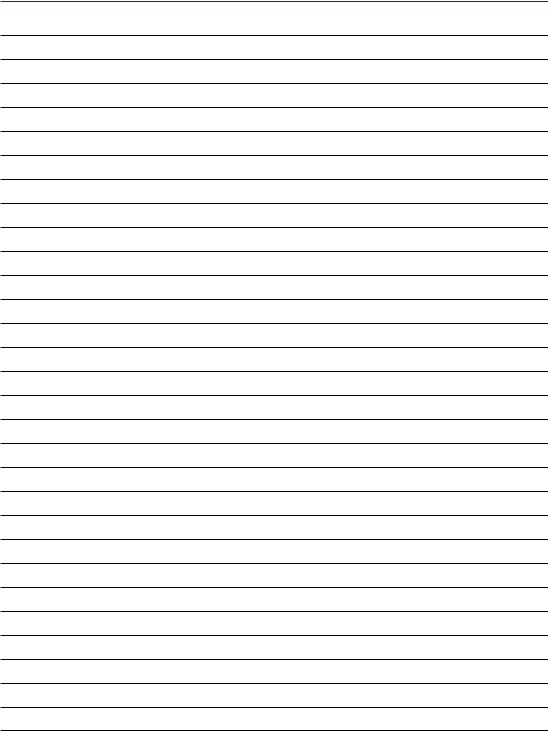
1 Présentation du notebook
10
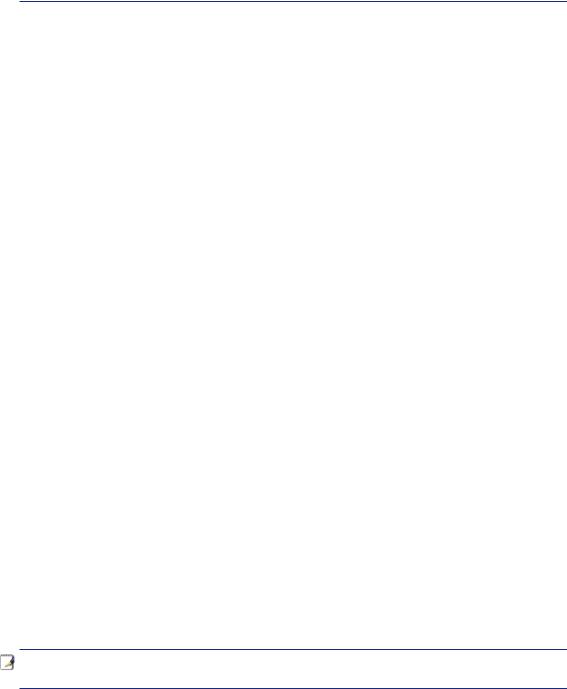
2. Présentation des éléments du portable
Côtés du PC Portable
NOTE : Les photos et les icônes sont présentées dans ce manuel uniquement en guise d’illustrations, et ne correspondent pas à la réalité du produit.
11
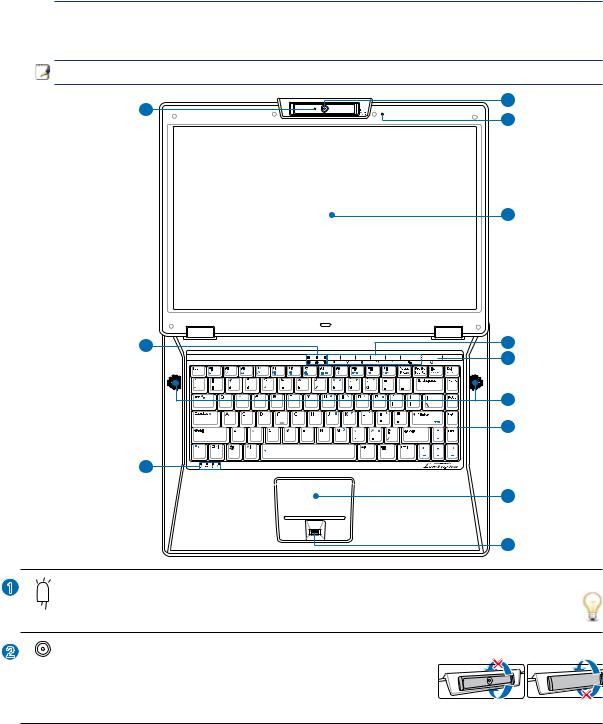
2 Présentation des éléments du portable
Dessus
Référez-vous au schéma ci-dessous pour identifier les composants situés sur le côté de l’ordinateur portable.
NOTE: Le type de clavier diffère selon les pays.
1 |
2 |
|
3 |
||
|
4
12 |
5 |
|
6 |
7 |
8 |
1
2
11
9
10
Indicateur de la camera
L’indicateur de la camera permet d’indiquer que la caméra est en cours d’utilisation. La caméra doit être auto-activé par le logiciel supporté.
Camera pivotante
La caméra intégrée vous permet de prendre des photos ou d’enregistrer des vidéos. Elle peut être utilisée pour la visioconférence et autres applications interactives. AVERTISSEMENT : La caméra peut
pivoter à 360°, mais uniquement vers l’avant. Ne pivotez pas la lentille à
Front |
Back |
plus de 35 degrés.
12
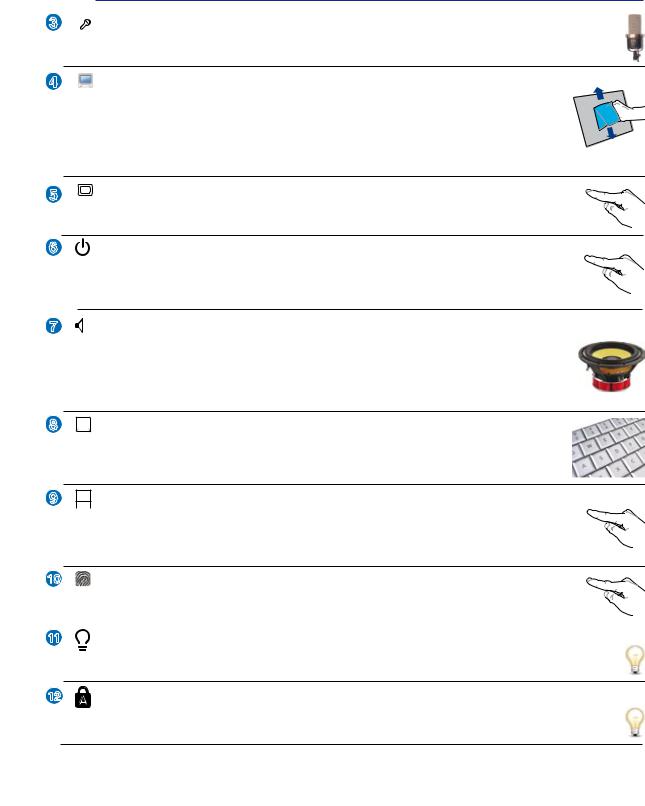
3
4
5
6
Présentation des éléments du portable 2
 Microphone (intégré)
Microphone (intégré)
Le microphone mono intégré peut être utilisé pour la visioconférence, les narrations vocales ou simplement les enregistrements audio.
Ecran
Les fonctions de l’écran sont les mêmes que celles d’un moniteur de bureau. Le portable utilise une matrice active TFT LCD, qui procure une qualité d’affichage aussi bonne que celle des moniteurs des ordinateurs de bureau. Contrairement à ces derniers, un écran LCD ne produit
aucune radiation ni scintillement, il est donc meilleur pour les yeux. Pour nettoyer l’écran, utilisez une peau de chamois imbibée d’une solution non abrasive et d’un peu d’eau tiède si nécessaire.
Touches de lancement instantané
Les touches delancementinstantanévous permettentde lancer les applications fréquemment utilisées en pressant simplement un bouton. De plus amples détails sont fournis plus loin dans ce manuel.
Comutator de putere
Comutatorul de alimentare PORNEŞTE şi OPREŞTE Notebook PC sau trece Notebook 
PC în modurile sleep sau hibernare. Comportamentul actual al comutatorului de alimentare poate fi personalizat în Panou Comandă Windows „Opţiuni Putere”.
7  Haut-parleurs Stéréo
Haut-parleurs Stéréo
Le système de haut-parleurs stéréo intégrés vous permet d’écouter le son sans connexions supplémentaires. Le système son multimédia dispose d’un contrôleur audio numérique intégré produisant un son très beau et plein d’énergie (les résultats seront améliorés avec des écouteurs ou des haut-parleurs stéréo externes). Toutes les fonctions audio sont pilotées par logiciel.
8 

 Clavier
Clavier
Le clavier offre des touches de grandes tailles avec une amplitude confortable (profondeur à laquelle les touches peuvent être enfoncées) et un repose poignet pour les deux mains. Deux touches de fonction Windows™ permettent une navigation facile sous Windows™.
9 Touchpad et boutons
 Le touchpad et ses boutons constitue un système de pointage qui offre les mêmes fonctions
Le touchpad et ses boutons constitue un système de pointage qui offre les mêmes fonctions  qu’une souris. Une fonction de défilement contrôlée logiciellement est disponible après l’installation de l’utilitaire du touchpad, elle permet une navigation plus facile sous Windows et sur le web.
qu’une souris. Une fonction de défilement contrôlée logiciellement est disponible après l’installation de l’utilitaire du touchpad, elle permet une navigation plus facile sous Windows et sur le web.
10 Scanner d’empreinte digitale (sur certains modèles)
Le lecteur d’empreintes digitales vous permet d’utiliser l’utilitaire de sécurité qui se sert de vos empreintes digitales comme d’une clef d’identification.
11 |
Indicateurs d’état (avant) |
Les indicateurs de statut font état de diverses conditions matérielles/logicielles. Reportez-vous à la section 3 pour plus de détails.
12 Indicateurs d’état (partie supérieure)
Les indicateurs de statut font état de diverses conditions matérielles/logicielles. Reportez-vous à la |
|
section 3 pour plus de détails. |
13 |
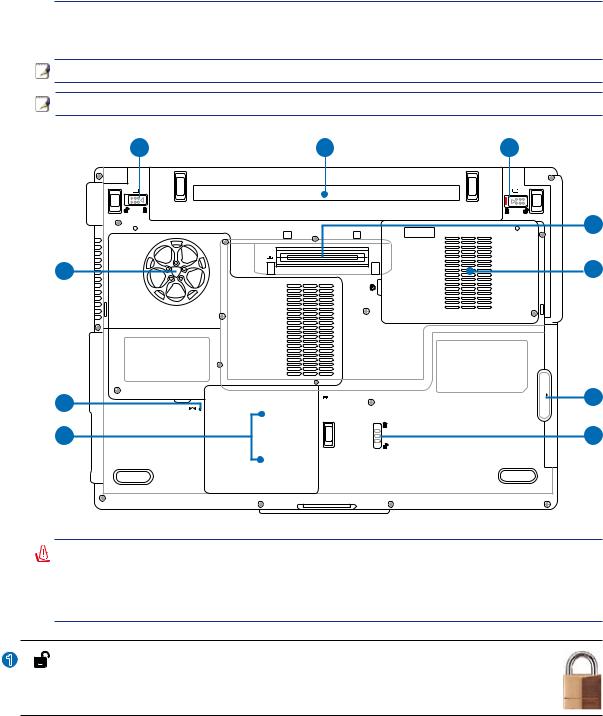
2 Présentation des éléments du portable
Dessous
Reportez-vous au schéma ci-dessous pour identifier les éléments de la partie inférieure du portable.
NOTE: L’apparence du dessous du portable peut variée selon le modèle.
NOTE : La taille de la batterie diffère selon les modèles.
1 |
2 |
3 |
|
|
|
|
4 |
10 |
|
|
5 |
9 |
|
CD/DVD |
6 |
|
|
||
8 |
|
|
7 |
AVERTISSEMENT! Le dessous du portable peut être très chaud. Faites attention lorsque vous manipulez le portable et que celui-ci est en marche ou vient d’être éteint. Une température élevée est normale durant les phases de charge. NE PLACEZ PAS LE PORTABLE DIRECTEMENT SUR VOS GENOUX OU TOUTE AUTRE PARTIE DE VOTRE CORPS POUR EVITER TOUT RISQUE DE BLESSURE.
1 Verrou batterie à ressort
Le verrou batterie est utilisé pour sécurisé la batterie. Lorsque la batterie est insérée, elle sera automatiquement sécurisée. Pour retirer la batterie, le verrou doit être maintenu dans une position dévérouillée.
14
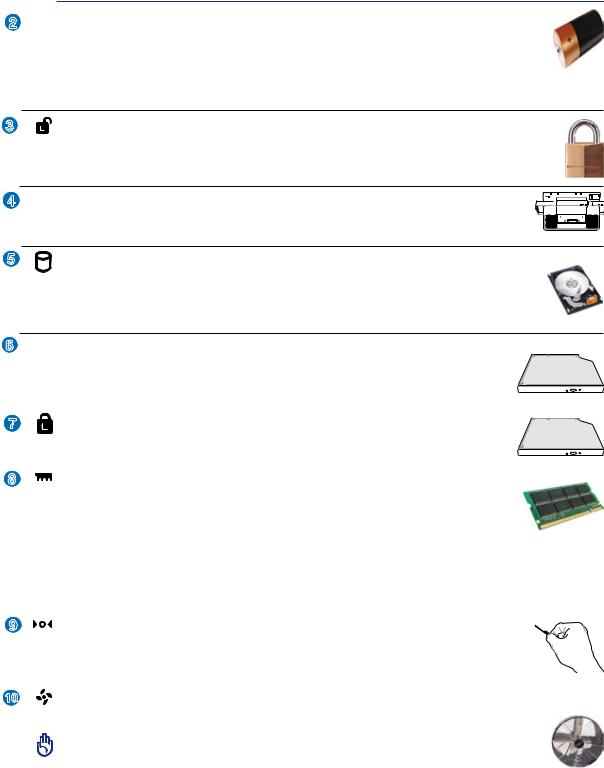
2
3
Présentation des éléments du portable 2
 Batterie
Batterie
Le bloc-batterie est chargé automatiquement une fois connecté à une alimentation CA, il conserve l’alimentation vers le PC Portable lorsque l’alimentation CA n’est pas connectée. Cela permet l’utilisation lorsque vous vous déplacez temporairement entre différents lieux. La
duréedeviedelabatterievarieenfonctiondel’utilisationetdesspécificationsliéesàcePCPortable.Le bloc-batterie ne peut pas être démonté et doit être remplacé en une seule pièce par un revendeur agréé.
Verrou batterie - Manuel
Le verrou batterie manuel est utilisé pour sécuriser la batterie. Déplacez le verrou batterie vers la position déverrouillée pour insérer ou retirer la batterie. Déplacez le verrou batterie vers la position verrouillée après avoir inséré la batterie.
4  Connecteur de la station d’accueil
Connecteur de la station d’accueil
Le connecteur pour Power Station permet au PC portable d’interagir avec la station d’accueil 








 optionnelle.
optionnelle.
5 Compartiment pour Disque Dur
Ledisquedurestfixédans un compartiment. Consultez un service après-vente ou un revendeur certifiépourlesmisesàjoursmatériellesSeulslescentresdedépannageoulesrevendeursagréés peuvent effectuer les mises à jour du disque dur. Achetez des disques durs uniquement auprès des revendeurs agréés de ce portable afin de garantir une compatibilité et une fiabilité maximum.
6 CD/ DVD
Périphérique modulaire
Ce PC Portable comprend un périphérique modulaire pouvant être échangé par l’utilisateur. Consultez un revendeur agréé pour un choix de périphériques modulaires pour ce PC Portable.
7 |
|
|
|
|
|
|||
|
|
Verrou module |
|
|||||
|
|
|
Le PC portable dispose d'un module remplaçable par l'utilisateur. Rendez visite à un |
|
||||
8 |
|
|
revendeur autorisé pour trouver des modules compatibles avec ce PC portable. |
|
|
|
|
|
|
|
|
|
|
||||
|
|
Compartiment Mémoire (RAM) |
|
|
||||
|
|
|
Lecompartimentmémoirefournitdescapacitésd’extensionpourdelamémoiresupplémentaire. |
|
||||
|
|
|
La mémoire supplémentaire augmente les performances des applications tout en diminuant le |
|
||||
|
|
|
recoursauxaccèsdisquedur.LeBIOSdétecteautomatiquementlaquantitédemémoiredans |
|
||||
|
|
|
lesystèmeetconfigureleCMOSenconséquencependantleprocessusdePOST(Power-On-Self-Test).Aucun |
|
||||
|
|
|
installationmatérielleoulogicielle(ycomprispourleBIOS)n’estrequiseaprèsquelamémoireaétéinstallée. |
|
||||
|
|
|
Rendez visite à un centre de services ou à un détaillant autorisés pour des informations sur les extensions de |
|
||||
|
|
|
mémoire pour votre Notebook PC. Achetez uniquement des modules d’extension provenant de détaillants |
|
||||
|
|
|
autorisésdeceNotebookPCpourassurerlacompatibilitéetlafiabilitémaximales. |
|
||||
9 |
|
|
Bouton d’arrêt d’urgence |
|
||||
|
|
|
Au cas où votre système d’exploitation ne pourrait pas s’éteindre ou redémarrer |
|
||||
|
|
|
normalement, le bouton d’arrêt d’urgence peut être pressé en utilisant un trombone déplié |
|
||||
|
|
|
afin d’éteindre le PC portable. |
|
||||
10 |
|
|
Ventilateur |
|
||||
|
|
|
Allume ou éteint le ventilateur selon les paramètres du seuil de température. |
15 |
||||
|
|
|
ATTENTION!Assurez-vousqu’aucunobjettelquedupapier, deslivres,desvêtements, |
|||||
|
|
|
des câbles ou autre ne bloque les aérations. Une surchauffe pourrait se produire! |
|
||||
|
|
|
|
|
|
|
|
|
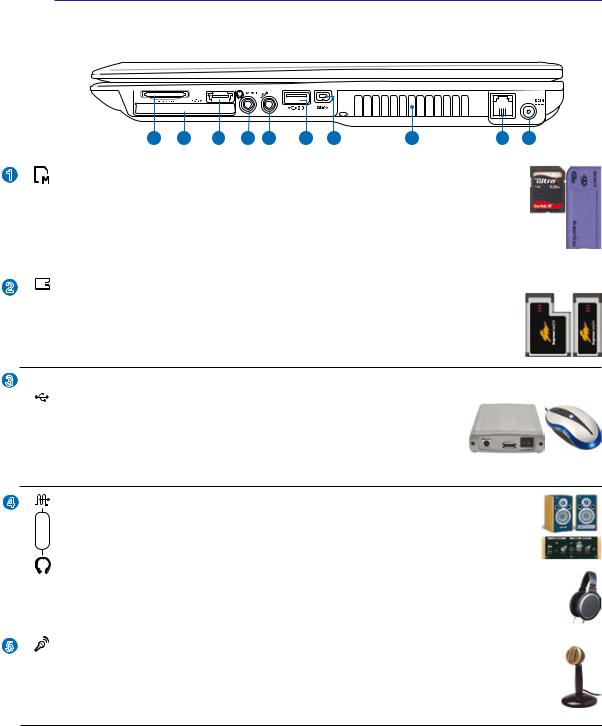
2 Présentation des éléments du portable
Côté droit
Reportez-vous au schéma ci-dessous pour identifier les éléments du côté droit du portable.
E-SATA/
1 |
2 |
3 |
4 |
5 |
6 |
7 |
8 |
9 |
10 |
1 |
Slot Mémoire Flash |
Un lecteur de cartes mémoire PCMCIA ou USB doit normalement être acheté séparément pour utiliser les cartes mémoire de certains appareils comme les appareils photo numériques, les lecteurs MP3, les téléphone mobiles ou les PDA. Ce portable possède un lecteur de cartes mémoire intégré qui peut lire les cartes mémoires flash comme expliqué ultérieurement dans ce manuel.
2 |
Emplacement ExpressCard |
Un emplacement ExpressCard 26 broches supporte une ExpressCard/34mm ou une carte d’extension ExpressCard/54mm. Cette interface est plus rapide que les cartes PC qui emploient un bus parallèle, car elle utilise un bus de série supportant l’USB 2.0 et PCI Express. (Incompatibles avec les cartes PCMCIAantérieures)
3 E-SATA Port combiné E-SATA & USB (2.0/1.1) (sur certains modèles)
2.0Le SATA externe ou eSATA permet le branchement externe de périphériques Serial-ATA initialement conçus pour une utilisation à l’intérieur de l’ordinateur.
Il est jusqu’à six fois plus rapide que les USB 2.0 & 1394 existants pour les solutions de stockage externe et est également connectable à chaud à l’aide de câbles et connecteurs blindés, jusqu’à deux mètres de longueur. (Voir “Port
USB” sur les autres côtés pour la description.)
4
Combo
Sortie numérique Jack SPDIF
CejackpermetuneconnectionSPDIF(InterfacenumeriqueSony/Philips)pourdessorties audio digitales. Il transformera votre portable en une véritable chaîne Hi-fi.
Sortie casque
Le jack casque stéréo (1/8 pouces) est utilisé pour connecter la sortie audio du portable à des enceintes amplifiées ou un casque. Lorsque vous utilisez ce jack, les haut-parleurs intégrés sont automatiquement désactivés.
5 |
Jack entrée microphone (Mic In) |
Le jack microphone mono (1/8 pouces) peut être utilisé pour connecter un microphone externe ou les signaux de sortie d’autres appareils audio. Lorsque vous utilisez cette prise, le microphone intégré est automatiquement désactivé. Utilisez cette fonction pour les vidéo-conférences, l’enregistrement vocal ou de simples enregistrements audio.
16
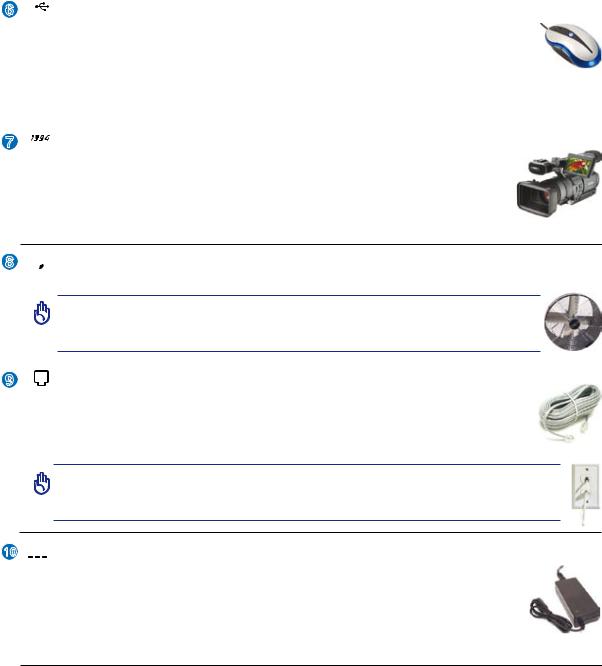
|
|
|
Présentation des éléments du portable 2 |
6 |
2.0 |
|
Port USB (2.0/1.1) (sur certains modèles) |
|
|
|
Le port USB (Universal Serial Bus) supporte de nombreux périphériques USB tels que |
|
|
|
claviers, pointeurs, caméras vidéo, modems, disques durs, imprimantes, moniteurs et scanners |
|
|
|
connectés en série jusqu’à 12Mbits/sec (USB1.1) et 480Mbits/sec (USB2.0). L’USB permet |
|
|
|
jusqu’à 127 périphériques de fonctionner simultanément sur un même ordinateur, avec certains d’entre |
|
|
|
eux,commelesclaviersetlesmoniteursrécents,jouantlerôledehubs.L’USBsupportelebranchementà |
|
|
|
chaud des périphériques qui peuvent donc être connectés ou déconnectés sans redémarrer l’ordinateur. |
|
|
|
|
7 |
|
Port IEEE1394 (sur certains modèles) |
|
L’IEEE1394 est un bus série à haut débit comme le SCSI mais qui dispose d’une connectique simple et d’une capacité de branchement à chaud comme l’USB. L’interface
IEEE1394 a une bande passante de 100-400 Mbits/sec et peut gérer jusqu’à 63 périphériques sur le même bus. L’IEEE1394 est également utilisé par les équipements numériques haut de gamme avec la mention “DV” pour “Digital Video port”.
8 
 Ventilateur
Ventilateur
Allume ou éteint le ventilateur selon les paramètres du seuil de température.
ATTENTION! Assurez-vous qu’aucun objet tel que du papier, des livres, des vêtements, des câbles ou autre ne bloque les aérations. Une surchauffe pourrait se produire!
9 |
Prise modem |
Le port pour modem RJ-11 avec deux broches est plus petit que le port LAN RJ-45 et il supporte un câble téléphonique standard. Le modem interne supporte les transferts jusqu’à 56K V.90. Le connecteur intégré permet une utilisation pratique sans nécessiter d’adaptateurs supplémentaires.
ATTENTION! Le modem interne ne supporte pas le voltage utilisé par les systèmes téléphoniques numériques. Ne connectez pas de système numérique au port modem ou vous risqueriez d’endommager votre portable.
10 


 Prise d’alimentation
Prise d’alimentation
L’adaptateur électrique fourni avec le portable convertit le courant du secteur (courant alternatif) en alimentation (courant continu) utilisable par le portable via ce jack. L’électricité fournie alimente le portable et recharge la batterie en même temps. Pour ne pas endommager le portable et sa batterie, n’utilisez que l’adaptateur fourni. ATTENTION: Peut devenir tiède ou chaud lors de son utilisation. Assurez-vous de ne pas
couvrir l’adaptateur et de le maintenir à l’écart de votre corps.
17
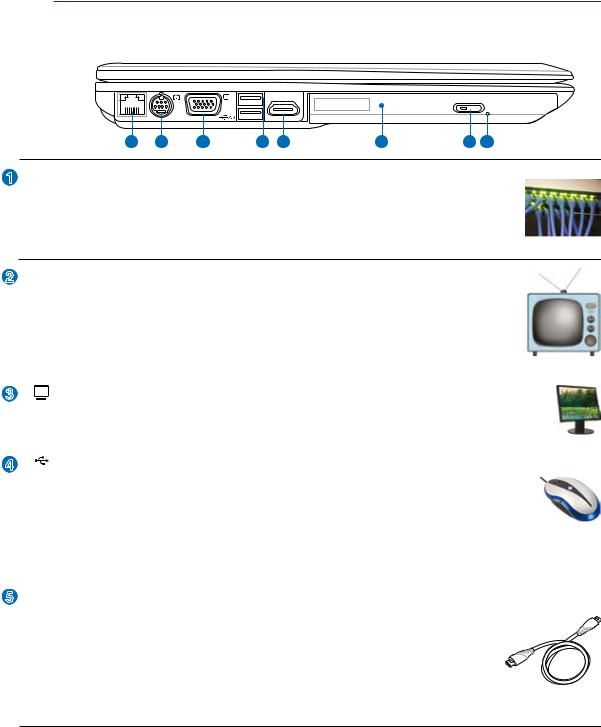
1
2
2 Présentation des éléments du portable
Côté gauche
Reportez-vous au schéma ci-dessous pour identifier les éléments du côté gauche du portable.
HDMI
1 |
2 |
3 |
4 |
5 |
6 |
7 |
8 |
 Prise LAN
Prise LAN
Le port LAN RJ-45 avec huit broches est plus grand que le port pour modem RJ-11 et il supporte un câble Ethernet standard pour permettre la connexion à un réseau local. Le connecteur intégré permet une utilisation pratique sans nécessiter d’adaptateurs supplémentaires.

 Sortie TV
Sortie TV
Le port de sortie TV est un connecteur S-Video qui permet de diriger l’affichage du portable vers une télévision ou vers un appareil de projection vidéo. Vous pouvez choisir un affichage simultané ou simple. Utilisez un câble S-Video (non fourni) pour les affichages haute qualité ou utilisez l’adaptateur RCA vers S-Video fourni pour les appareils vidéo standard. Ce port supporte les formats NTSC et PAL.
3 |
|
Port moniteur |
|
|
Le port 15 broches D-sub supporte tous les périphériques compatibles VGA tels que les moniteurs |
|
|
et les projecteurs qui permettent une vision sur une plus grande échelle. |
|
|
|
4 |
2.0 |
Port USB (2.0/1.1) (sur certains modèles) |
|
Le port USB (Universal Serial Bus) supporte de nombreux périphériques USB tels que |
|
|
|
claviers, pointeurs, caméras vidéo, modems, disques durs, imprimantes, moniteurs et scanners |
|
|
connectés en série jusqu’à 12Mbits/sec (USB1.1) et 480Mbits/sec (USB2.0). L’USB permet |
|
|
jusqu’à 127 périphériques de fonctionner simultanément sur un même ordinateur, avec certains d’entre |
|
|
eux,commelesclaviersetlesmoniteursrécents,jouantlerôledehubs.L’USBsupportelebranchementà |
|
|
chaud des périphériques qui peuvent donc être connectés ou déconnectés sans redémarrer l’ordinateur. |
|
|
|
5 |
HDMI Port HDMI |
|
|
|
La norme HDMI (High-Definition Multimedia Interface) est une interface audio- |
|
|
vidéo non compressée entre toute source audio/vidéo (ex :“set-top box”, lecteur |
|
|
DVD, récepteur A/V) et un moniteur audio/vidéo (télévision numérique TNT). Via |
|
|
unseulcâble,l’interfaceHDMIsupportelavidéostandard,ouhautedéfinition,ainsi |
|
|
que l’audio numérique multicanal. Elle transmet tous les standards HDTV ATSC |
|
|
et supporte 8 canaux audio, avec une bande passante excédentaire afin de répondre à des exigences et |
|
|
améliorations futures. |
18
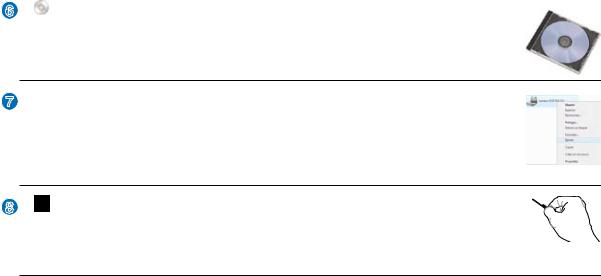
|
|
Présentation des éléments du portable 2 |
6 |
Lecteur optique |
|
|
Le lecteur optique du portable varie selon le modèle. Le lecteur optique du portable peut |
|
|
lire des CD et/ou des DVD avec des possibilités d’écriture et de réécriture. Regardez la |
|
|
documentation relative aux caractéristiques de votre modèle. |
|
7  Ejection électronique (Lecteur optique)
Ejection électronique (Lecteur optique)
L’éjection d’un média optique se fait via un bouton d’éjection électronique ouvrant le plateau. Vous pouvez aussi éjecter le disque grâce à un lecteur logiciel ou en faisant un clic droit sur l’icône du lecteur optique dans le “Poste de Travail” Windows, et en sélectionnant Ejecter.
8Ejection d’urgence (Lecteur optique) (l’emplacement varie selon le modèle)
L’éjection d’urgence n’est à utiliser que si l’éjection électronique au bouton ne fonctionne plus. N’utilisez pas l’éjection d’urgence à la place de l’éjection électronique.
19
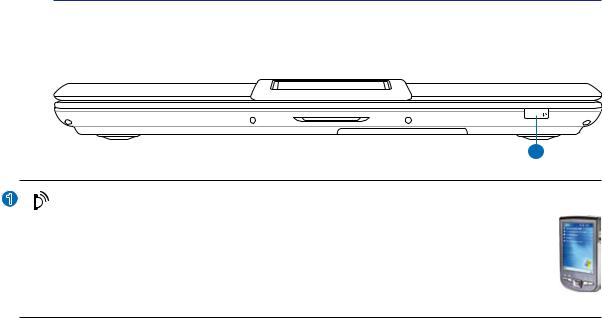
2 Présentation des éléments du portable
Face avant
Reportez-vous au schéma ci-dessous pour identifier les éléments de la face avant du portable.
1
1 |
Port infrarouge (IrDA) (l’emplacement varie selon le modèle) |
Le port de communications infrarouge (IrDA) permet la communication de données sans fil de façon pratique avec les périphériques ou les ordinateurs équipés infrarouge. Ceci permet la syn- chronisationfacileetsansfilavecunPDAouuntéléphonemobile,etmêmel’impressionsansfil. Si votre bureau prend en charge la mise en réseau par IrDA, vous pouvez établir une connexion sansfilavecunréseaun’importeoùdèsquevousêtesenvued’unenœudIrDA.Lespetitsbureaux peuvent utiliser la technologie IrDApour partager une imprimante entre plusieurs PC Portables à proximité, et même envoyer des fichiers entre ordinateurs sans réseau.
20
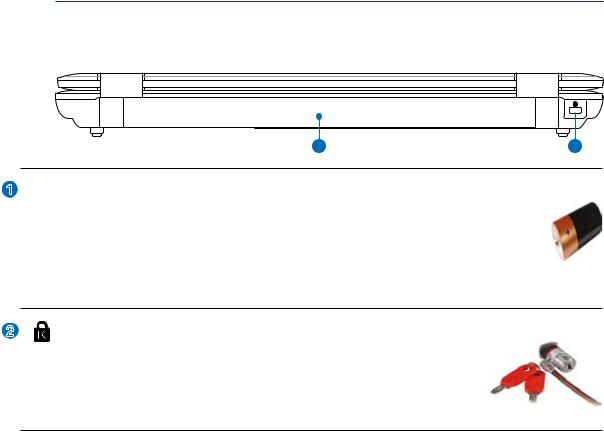
Présentation des éléments du portable 2
Face arrière
Reportez-vous au schéma ci-dessous pour identifier les éléments de la face arrière du portable.
1 |
2 |
1  Batterie
Batterie
Le bloc-batterie est chargé automatiquement une fois connecté à une alimentation CA, il conserve l’alimentation vers le PC Portable lorsque l’alimentation CA n’est pas connectée. Cela permet l’utilisation lorsque vous vous déplacez temporairement entre différents lieux.
La durée de vie de la batterie varie en fonction de l’utilisation et des spécifications liées à ce PC Portable. Le bloc-batterie ne peut pas être démonté et doit être remplacé en une seule pièce par un revendeur agréé.
2 Port de sécurité Kensington®
Le port pour verrou Kensington® permet de sécuriser le portable grâce aux produits compatibles Kensington® destinésàlasécuritédesnotebooks.Cesproduitsconsistent
en général en un câble et un verrou de métal qui permettent d’attacher le portable à unobjetfixe.Certainsdecesproduitspeuventinclureunealarmequisedéclenche lorsque le verrou est déplacé.
21
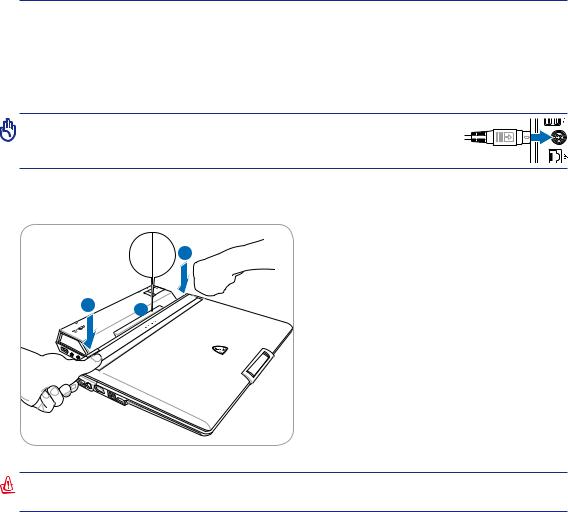
2 Présentation des éléments du portable
Power Station (Optionnel)
La station d’accueil Power Station (en option) permet une connexion et une déconnexion rapide de tous vos périphériques informatiques. Connectez votre portable afin d’étendre ses possibilités en l’émulant en un ordinateur de bureau que vous soyez chez vous ou au bureau. Grâce à une déconnexion rapide, votre portable devient instantanément transportable.
ATTENTION! Assurez-vous que l’adaptateur secteur de la station d’accueil est correctement branché et alimenté avant d’y connecter le portable. (L’adaptateur secteur du portable peut être connecté ou non.)
Connecter le portable
 2 2
2 2 


 1
1


(1)Positionnez d’abord la façade avant du portable.
(2)Alignez les marques triangualaires situées sur le portable, et celles de la station d’accueil.
(3)Positionnez la façade arrière, puis enclenchez l’ensemble dans la station d’accueil comme illustré.
AVERTISSEMENT: Quand le portable est connecté à la station d’accueil, soulevez toujours l’ensemble par le dessous de la station.
22
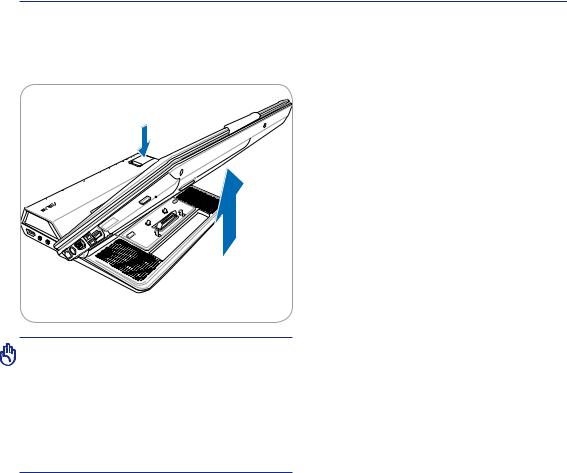
Présentation des éléments du portable 2
Power Station (Optionnel) Suite
Ejecter le portable
IMPORTANT: Si le portable est en veille prolongée alors qu’il est connecté à la station d’accueil, ne l’éjectez pas. Sortez-le d’abord du mode veille. Puis dans le menu “Démarrer” de Windows, sélectionnez “Ejecter le PC”. Enfin, retirez-le physiquement de la station d’accueil.
Quand le portable est ALLUMÉ :
(1)ETEIGNEZ ou EJECTEZ d’abord le portable. Vérifiezqu’aucundespériphériquesconnectés n’est en cours d’utilisation. Pressez le bouton Connecter/Ejecter de la station ou sélectionnez
“Ejecter le PC” sous Windows. La LED de connexion de la station d’accueil clignotera puis s’éteindra. Si Windows vous avertit d’un échec à l’éjection, vous devrez alors éteindre le portable avant de le retirer physiquement de la station d’accueil.
(2)Pressez le bouton d’éjection mécanique de la station d’accueil.
(3)Soulevez à deux mains l’arrière du portable.
Quand le portable est ETEINT ou DECONNECTE :
(1)Pressez le bouton d’éjection.
(2)Soulevez l’arrière du portable.
Ejecter le portable sous Windows
Vérifiezqu’aucundespériphériquesconnectésn’estencoursd’utilisation.Puis,danslemenu“Démarrer” de Windows, sélectionnez Ejecter le PC avant de retirer physiquement le portable. Si Windows vous avertit d’un échec à l’éjection, vous devrez alors éteindre le portable avant de le retirer physiquement de la station d’accueil.
23
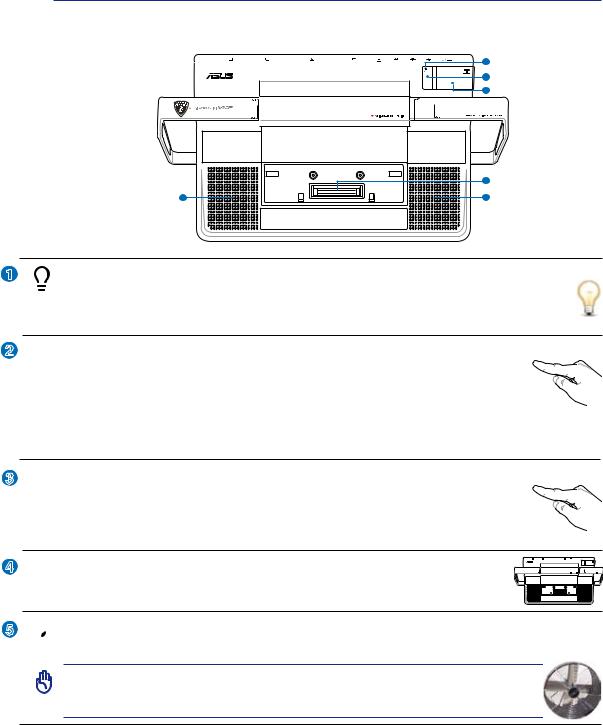
1
2
3
4
5
2 Présentation des éléments du portable
Power Station (Optionnel)
Dessus |
1 |
2
3
4
5 |
5 |
Indicateur de connexion
L’indicateur de connexion s’allume quand le portable est connecté (par logiciel) à la station d’accueil.
Quand le portable est déconnecté via le bouton “Connecter/Ejecter”, ou via la commande “Ejecter le PC” de Windows, cet indicateur clignotera avant de S’ÉTEINDRE.
 Bouton Connecter/Ejecter
Bouton Connecter/Ejecter
Quand le portable est connecté (Indicateur de connexion ALLUMÉ) : Il s’agit d’un  bouton électronique qui active la commande “Ejecter le PC” du menu Démarrer de
bouton électronique qui active la commande “Ejecter le PC” du menu Démarrer de
Windows. Lors de l’éjection, l’indicateur de connexion clignotera avant de s’éteindre.
Quand le portable est déconnecté (Indicateur de connexion ETEINT) : Il s’agit d’un
bouton électronique qui “connecte” le portable sans avoir à le retirer , puis à l’enclencher physiquement dans la station d’accueil.
 Bouton d’éjection mécanique
Bouton d’éjection mécanique
Il s’agit d’un dispositif mécanique, et non électronique. Pressez fermement ce bouton 
afin d’éjecter le portable de la station d’accueil. ETEIGNEZ le portable ; ou assurez-vous que les périphériques utilisés ne sont pas en cours d’utilisation et qu’il a été éjecté via la commande “Ejecter le PC” de Windows.
 Connecteur de la station d’accueil
Connecteur de la station d’accueil
Ce connecteur maintient le portable en place, et lui permet de communiquer avec la station d’accueil.

 Aérations
Aérations
Les aérations permettent à l’air frais d’entrer et à l’air chaud de sortir du portable.
ATTENTION! Assurez-vous qu’aucun objet tel que du papier, des livres, des vêtements, des câbles ou autre ne bloque les aérations. Une surchauffe pourrait se produire!
24
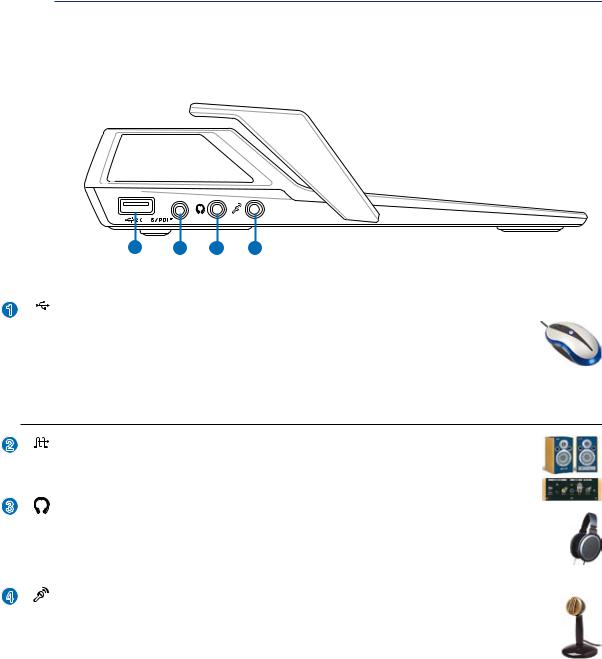
Présentation des éléments du portable 2
Power Station (Optionnel)
Côté gauche
1 |
2 |
3 |
4 |
1 |
2.0 |
Port USB (2.0/1.1) |
|
Le port USB (Universal Serial Bus) supporte de nombreux périphériques USB tels que |
|
|
|
claviers, pointeurs, caméras vidéo, modems, disques durs, imprimantes, moniteurs et scanners |
|
|
connectés en série jusqu’à 12Mbits/sec (USB1.1) et 480Mbits/sec (USB2.0). L’USB permet à |
|
|
plusieurs périphériques de fonctionner simultanément sur un seul ordinateur ; certains agissant comme |
|
|
des plateformes supplémentaires de branchement ou des hubs. L’USB supporte le branchement à chaud |
|
|
des périphériques qui peuvent donc être connectés ou déconnectés sans redémarrer l’ordinateur. |
2 |
|
Sortie numérique Jack SPDIF |
|
|
|
CejackpermetuneconnectionSPDIF(InterfacenumeriqueSony/Philips)pourdessorties |
|
|
|
audio digitales. Il transformera votre portable en une véritable chaîne Hi-fi. |
|
3 |
|
Sortie casque |
|
|
|
Le jack casque stéréo (1/8 pouces) est utilisé pour connecter la sortie audio du portable à des |
|
|
|
enceintes amplifiées ou un casque. Lorsque vous utilisez ce jack, les haut-parleurs intégrés sont |
|
|
|
automatiquement désactivés. |
|
|
|
|
|
4 |
|
Jack entrée microphone (Mic In) |
|
|
|
Le jack microphone mono (1/8 pouces) peut être utilisé pour connecter un microphone externe |
|
|
|
ou les signaux de sortie d’autres appareils audio. Lorsque vous utilisez cette prise, le microphone |
|
|
|
intégré est automatiquement désactivé. Utilisez cette fonction pour les vidéo-conférences, |
|
|
|
l’enregistrement vocal ou de simples enregistrements audio. |
|
|
|
|
|
25
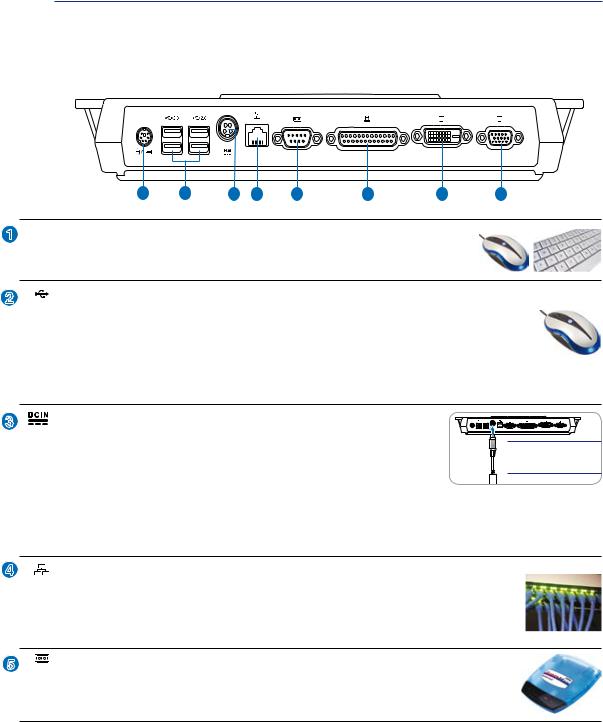
2 Présentation des éléments du portable
Power Station (Optionnel)
Face arrière
1 |
2 |
3 4 |
|
6 |
7 |
|
1 
 Port PS/2
Port PS/2
Le port PS/2 est dédié à la connexion d’une souris PS/2 externe ou d’un clavier PS/2 externe.
2 |
2.0 |
Port USB (2.0/1.1) |
|
|
|
Le port USB (Universal Serial Bus) supporte de nombreux périphériques USB tels que |
|
|
|
claviers, pointeurs, caméras vidéo, modems, disques durs, imprimantes, moniteurs et scanners |
|
|
|
connectés en série jusqu’à 12Mbits/sec (USB1.1) et 480Mbits/sec (USB2.0). L’USB permet à |
|
|
|
plusieurspériphériquesdefonctionnersimultanémentsurunseulordinateur;certainsagissantcomme |
|
|
|
des plateformes supplémentaires de branchement ou des hubs. L’USB supporte le branchement à chaud |
|
|
|
des périphériques qui peuvent donc être connectés ou déconnectés sans redémarrer l’ordinateur. |
|
3 |
|
Prise d’alimentation (Power Station) |
|
|
|
L’adaptateur électrique fourni avec le portable convertit le courant du |
La station d’accueil |
|
|
secteur (courant alternatif) en alimentation (courant continu) utilisable |
|
|
|
dispose de son propre |
|
|
|
parleportableviacejack.Lecourantfourniparceportalimentelastation |
adaptateur secteur. |
|
|
d’accueil, le portable, et recharge la batterie du portable. Pour éviter |
|
|
|
d’endommager la station d’accueil, le portable, et la batterie, utilisez toujours l’adaptateur secteur qui vous |
|
|
|
a été fourni. ATTENTION: Peut devenir tiède ou chaud lors de son utilisation. |
|
|
|
Assurez-vous de ne pas couvrir l’adaptateur et de le maintenir à l’écart |
|
|
|
de votre corps. |
|
4 |
|
Prise LAN |
|
|
|
Le port LAN RJ-45 avec huit broches est plus grand que le port pour modem RJ-11 et |
|
|
|
il supporte un câble Ethernet standard pour permettre la connexion à un réseau local. |
|
|
|
Le connecteur intégré permet une utilisation pratique sans nécessiter d’adaptateurs |
|
|
|
supplémentaires. |
|
5 |
|
Port Serial |
|
|
|
Le port serial D-sub 9 broches supporte tous types de périphériques serial tels que des |
|
|
|
tablettes à déssiner, des souris, ou des modems. Les périphériques Serial se voient |
|
|
|
cependant graduellement remplacés par les périphériques à la norme USB. |
|
26
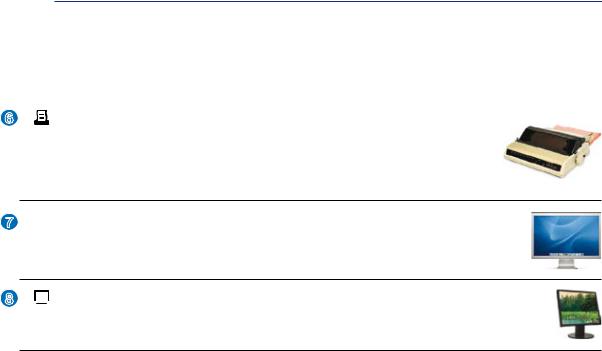
Présentation des éléments du portable 2
Power Station (Optionnel)
Face arrière (Suite)
6 |
Port Parallèle |
Le port parallèle/imprimante 25-broches D-sub accepte les périphériques sur port parallèle natifs comme les imprimantes matricielle / laser / jet d’encre, ou les périphériques rendus compatibles avec le port parallèle comme les disques durs externes, les disques amovibles ou les scaners.
7 DVI Sortie DVI-D (sur certains modèles)
Le port DVI-D (DigitalVideo Interface) a été conçu afin de maximiser la sortie graphique des écrans LCD et des périphériques compatible DVI.
8 |
Port moniteur |
Le port 15 broches D-sub supporte tous les périphériques compatibles VGA tels que les moniteurs et les projecteurs qui permettent une vision sur une plus grande échelle.
27
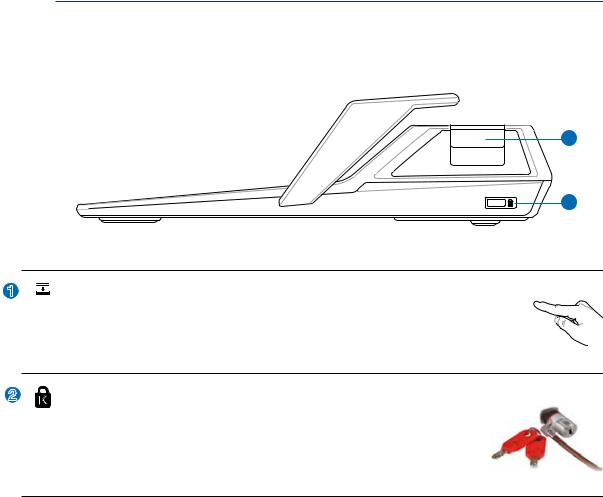
2 Présentation des éléments du portable
Power Station (Optionnel)
Côté droit
1
2
1 |
Bouton d’éjection |
Il s’agit d’un dispositif mécanique, et non électronique. Pressez fermement ce bouton  afin d’éjecter le portable de la station d’accueil. ETEIGNEZ le portable ; ou assurez-vous que les périphériques utilisés ne sont pas en cours d’utilisation et qu’il a été éjecté via la commande “Ejecter le PC” de Windows.
afin d’éjecter le portable de la station d’accueil. ETEIGNEZ le portable ; ou assurez-vous que les périphériques utilisés ne sont pas en cours d’utilisation et qu’il a été éjecté via la commande “Ejecter le PC” de Windows.
2 Port de sécurité Kensington® (Accessoires)
Le port pour verrou Kensington® permet de sécuriser le portable grâce aux produits compatibles Kensington® destinésàlasécuritédesnotebooks.Cesproduitsconsistent
en général en un câble et un verrou de métal qui permettent d’attacher le portable à unobjetfixe.Certainsdecesproduitspeuventinclureunealarmequisedéclenche lorsque le verrou est déplacé.
28

3. Pour démarrer
Utiliser l’alimentation sur secteur
Utiliser la batterier
Allumer le portable
Vérifier le niveau de la batterie
Options d’alimentation
Modes de gestion de l’alimentation
Fonctions spéciales du clavier
Interrupteurs et indicateurs d’état
NOTE : Les photos et les icônes sont présentées dans ce manuel uniquement en guise d’illustrations, et ne correspondent pas à la réalité du produit.
29
